Bất kỳ ai trong chúng ta chắc hẳn cũng từng ít nhất một lần gửi email mà vẫn còn sót lỗi chính tả. Đôi khi chúng ta còn rơi vào tình huống thê thảm hơn – Gửi nhầm nội dung Email hoặc gửi nhầm địa chỉ. Bạn phải làm gì nếu chẳng may là “thủ phạm” của những lỗi Email này. Thật may mắn, chúng ta vẫn có thể lấy lại email đã gửi nhầm trên Gmail và cách lấy lại email gửi nhầm trong Outlook. Bằng cách nào? Đáp án sẽ có ngay sau đây.
1. Cách thu hồi email đã gửi trong Gmail
Gmail là một dịch vụ miễn phí giúp trao đổi tài liệu, thư tín trong quá trình học tập, làm việc. Đây là dịch vụ được xây dựng và phát triển miễn phí bởi Google. Gmail có thể sử dụng trên nhiều thiết bị như máy tính bảng, điện thoại thông minh, laptop…
Gmail có tích hợp sẵn tính năng giúp thu hồi email đã gửi mang tên Undo Send. Tính năng này cho phép người dùng có thể trì hoãn thời gian gửi Gmail. Áp dụng trong trường hợp bạn vừa gửi thư đi nhưng phát hiện có sai sót, gửi nhầm địa chỉ thì có thể thu hồi thư đã gửi. Muốn kích hoạt tính năng này bạn cần tiến hành các thao tác thủ công. Các bước thực hiện như sau:
Bước 1: Tiến hành đăng nhập vào Gmail. Sau đó nhấp chuột vào biểu tượng bánh răng cưa để tiến hành cài đặt.
Bước 2: Trên bảng cài đặt, ngay tại thẻ chung bạn hãy chọn mục “hoàn tác gửi”. Bạn tiến hành cài đặt thời gian hủy, xóa email như mong muốn.
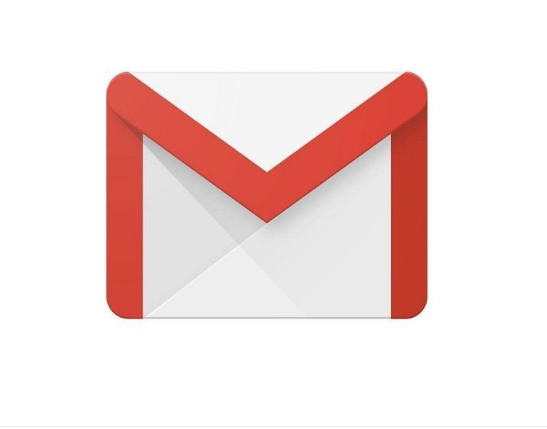
Cách thu hồi thư đã gửi Gmail
Hoàn tác thư: Sau khi đã bật hoàn tác thư, email của bạn sẽ được thu hồi và không để lại bất kỳ dấu vết gì. Đây là cách lấy lại email đã gửi nhầm trên Gmail và cách lấy lại email gửi nhầm trong Outlook đơn giản và hiệu quả.
Khi quan sát thư đã gửi, bạn sẽ thấy dòng thông báo “đã gửi thư”. Muốn thu hồi email đã gửi, bạn chỉ cần nhấp vào “hoàn tác thư”.
2. Cách lấy lại email đã gửi trong Gmail bằng Dmail
Lấy lại thư đã gửi bằng tính năng Undo Sendo khá đơn giản và hiệu quả. Thế nhưng, nhược điểm của tính năng này là hạn chế thời gian sau khi ấn gửi, chỉ khoảng 30s. Trên thực tế, quãng thời gian ngắn ngủi này không kịp để phát hiện ra lỗi sai. Do vậy, có một cách hữu dụng hơn là sử dụng tiện ích mở rộng Dmail.
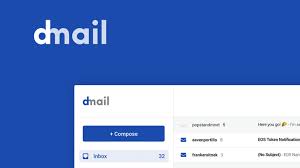
Sau khi thêm tiện ích Dmail vào Chrome, bạn có thể thực hiện đặt lịch xóa email (sau 1 giờ, 1 ngày, 1 tuần,..) và đặc biệt là xóa email đã gửi. Để xóa email đã gửi, bạn kích vào biểu tượng Dmail → Chọn Revoke Email → OK. Vậy là nội dung của thư đã bị xóa hoàn toàn.
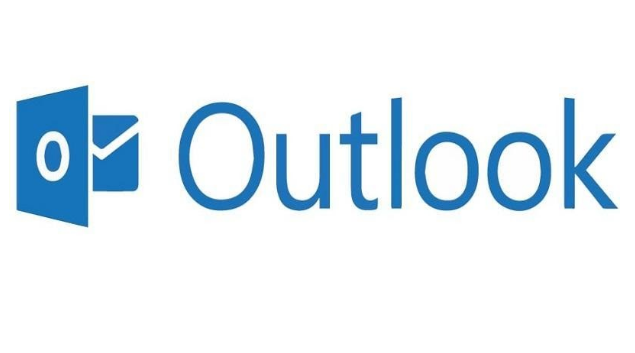
Kích vào biểu tượng Dmail -> Revoke Email->OK
3. Cách thu hồi email đã gửi trong outlook
Trong loại email Outlook, bạn có thể thu hồi lá thư đã (trót) gửi bằng một thủ tục rất đơn giản, đã cài sẵn.
Trước tiên, cần bấm vào mục Mail, chọn Favorite Folders > Sent Items. Khung bên phải sẽ liệt kê tất cả các thư đã lỡ gửi. Bạn bấm kép lên lá thư muốn thu hồi email đã gửi trong outlook để mở nó lên.
Tiếp đó, bạn hãy vào mục Actions > Recall This Message…. Tại mục “Are you sure you want to”, bạn đánh dấu chọn “Delete unread copies of this message” để hệ thống tự động thu hồi thư gửi nhầm.
Tuy nhiên, không phải lá thư nào cũng có thể thu hồi, vì MS Outlook hiện chỉ có khả năng thu hồi các lá thư mà đối tượng chưa đọc. Vì thế, bạn cũng nên thiết lập để hệ thống báo cho bạn trong trường hợp thư đã được thu hồi hay chưa thu hồi, bằng cách đánh dấu chọn “Tell me if recall succeeds or fails for each recipient”. Cuối cùng, nhấn OK để xác nhận.
Huỷ thư
Sau khi gõ xong phần nội dung lá thư, bạn chọn Options -> Delivery options.
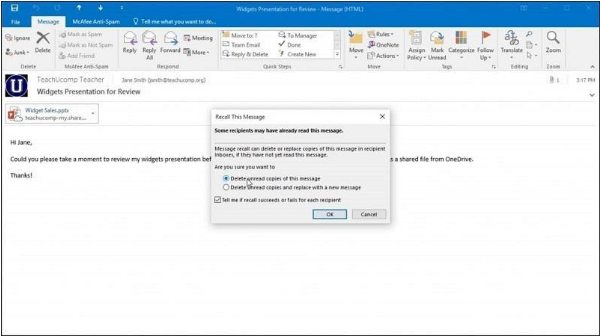
Đến bước đánh dấu chọn Expires after rồi định thời gian huỷ thư. Chọn xong, bạn nhấn OK để xác nhận và nhấn Send để gửi thư đi.
Xóa thư đã gửi
Bạn muốn xoá lá thư đã gửi lầm cho người khác, hay sửa lại nội dung thư đã gửi đi, dù không phải là cách thu hồi email đã gửi nhưng mà cũng khá ổn.
Bước 1: Bạn cũng mở lá thư đã gửi xong, rồi vào Action > Recall This Message…
Bước 2: Khi cửa sổ hiện ra, tích dấu chọn “Delete unread copies and replace with a new message” để hệ thống thu hồi lại thư trong outlook đã gửi và thay thế bằng lá thư mới.
Hoặc đánh dấu chọn thêm “Tell me if recall succeeds or fail for reach recipient” để nhận thông báo về kết quả thay đổi thư đã gửi đi.
Bước 3: nhấn OK để kết thúc. Ngay sau đó, cửa sổ soạn thư sẽ hiện ra và bạn viết lại nội dung mới cho lá thư đã gửi đi. Cuối cùng, bấm Send để gửi lại.
Vâng, như vậy bài viết đã hướng dẫn bạn lấy lại email đã gửi nhầm trên Gmail và cách lấy lại email gửi nhầm trong Outlook đầy đủ rồi đấy. Hãy áp dụng liền để “triệu hồi” những Email đã gửi nhầm để tránh những sai sót không đáng có. Chúc các bạn thành công!








